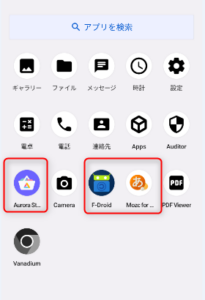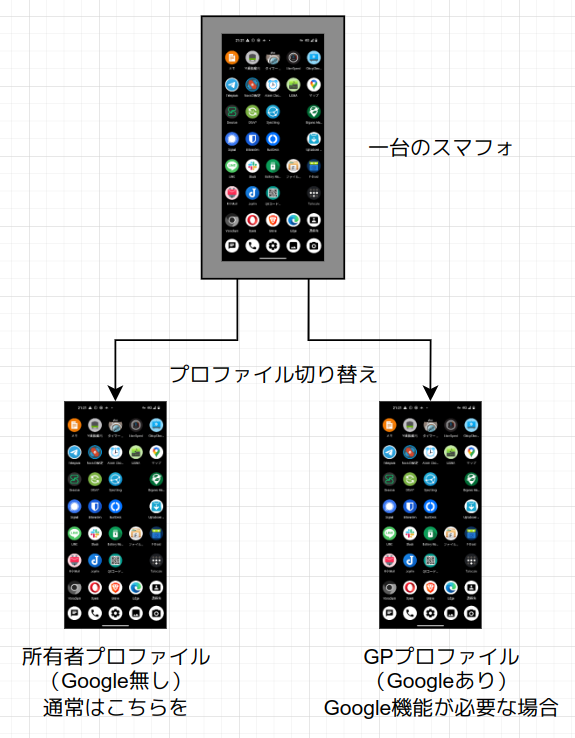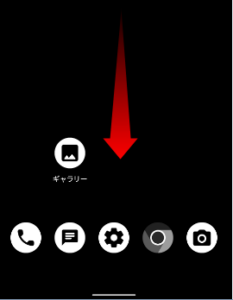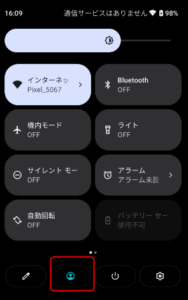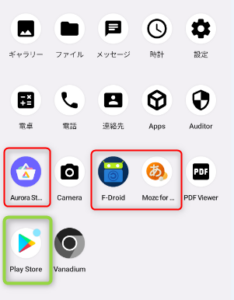インストール済のアプリ
GrapheneOSにあらかじめ含まれているアプリの他、こちらでもアプリをインストールしてあります。これは以下です。
※後述する、所有者プロファイル・GPプロファイル共に同じアプリがインストール済です。
左から
- Aurora Store:いわゆるアプリストアです。新たなアプリのインストールに使用します。アプリストアについてをご覧ください。
- F-Droid:これもアプリストアですが、ここからインストールできるものはすべてがオープンソースソフトウェアです。アプリストアについてをご覧ください。
- Mozc for Android:オープンソースの日本語入力システムです。ネットワーク接続も禁止しているので、入力文字列はどこにも送信されません。日本語入力についてを参照してください。->Mozcが更新されていないので、現在はTact keyboard等をインストールしてあります。
GPプロファイル
このAndroidには、あらかじめもう一つのプロファイルが入れてあり、そこにGoogleの機能をインストールしてあります。プロファイルの詳細については、GrapheneOS:Googleの機能を入れるを参照してほしいのですが、簡単に図示すると以下のようなものです。
一つのスマフォを、基本的には複数の人で使うための機能なのですが、ここでは、Google無しの環境と、Googleありの環境の二つを使うためのものです。アプリの中には、どうしてもGoogle機能が必要なものがありますから、それを使う時にだけ、Googleあり環境に切り替えるということです。メインのスマフォとは別のスマフォに持ち替えるというイメージです。
ただし、この場合でも、Googleが好き勝手な情報を取得することはできません。GrapheneOSのサンドボックス機能により、これらのGoogle機能はスマフォ自体の固有情報等へのアクセスができないからです。
プロファイルの切り替えは以下の手順です。
ホーム画面を上から下にスワイプします。
このような通知リストが出たら、もう一度スワイプします。
ここにプロファイル選択ボタンがあります。
このボタンを押すと、「所有者」か「GP」を選択できます。
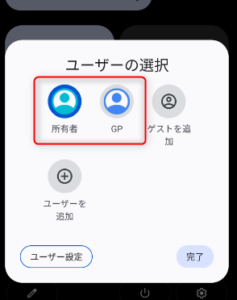
GPプロファイルが所有者プロファイルと異なる点は一つだけで、Googleの機能すべてが、GoogleのアプリストアであるPlay Storeも含めてインストールされている点です。
見かけ上は、Play Storeのインストールのみに見えますが、これ以外にもGoogleのサービスがインストールされています。
ただし、Play Storeは使わないでください。F-DroidあるいはAurora Store(あるいはUptodown)を使ってください。
所有者プロファイルとGPプロファイルでは、Aurora Store(あるいはUptodown)に表示されるアプリは異なるようです。Googleの機能が無い環境の所有者プロファイルでは、表示できないアプリがあるようです。
いつGPプロファイルを使うか
通常は所有者プロファイルを使いますが、どうしてもこのプロファイルで動作しないアプリがある場合には、GPプロファイルを一時的に使います。
※所有者プロファイルにインストールできて、起動できても、「Googleの機能が無い」と言って動作しないアプリもあります。
先述したように、その場合には、GPプロファイルを使っても大丈夫です。Googleログインをしていないので、Googleに情報が流れても、それを個人と結びつけることはできませんし、好き勝手な情報を流すのをGrapheneOSが阻止しています。
GPプロファイルを使う場合でも、Play Storeは使わないでください。Aurora StoreにGoogleアカウントでログインしてアプリをインストールできます。以下を参考にしてください。